wps【云文档】如何创建团队 如何在wps云文档中创建协作团队
更新时间:2024-02-09 13:19:29作者:yang
在现代工作环境中,团队协作已经成为一种不可或缺的方式,而在这个数字化时代,云文档的出现为团队协作带来了更加高效和便捷的方式。wps云文档作为一款强大的办公软件,不仅提供了多种实用的功能,还可以帮助用户创建协作团队。通过wps云文档,团队成员可以轻松共享和编辑文档,实现实时协作,从而提高工作效率。本文将介绍如何在wps云文档中创建协作团队,让团队成员之间的合作更加紧密和顺畅。

第一步:电脑浏览器访问金山文档官方网站:https://kdocs.cn ,点击【免费试用】登陆账号
第二步:在【我的文档】页面,点击【新建共享文件夹】
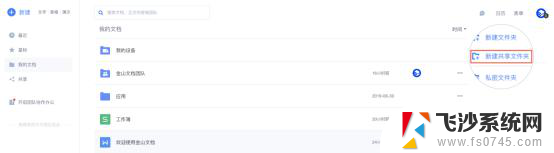
第三步:输入团队名称,并点击【确认】
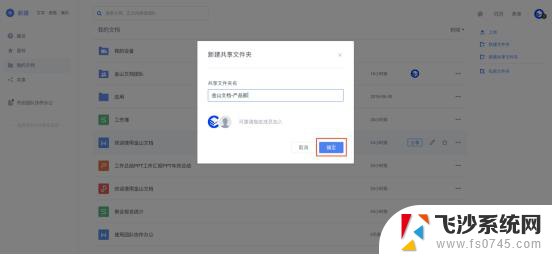
第四步:邀请成员加入,并创建或上传文档到团队
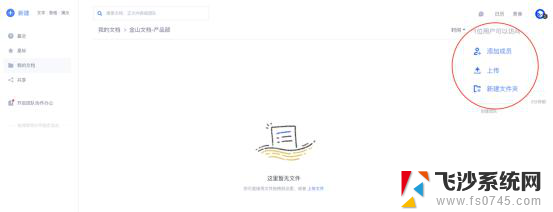
以上是关于如何在wps云文档中创建团队的全部内容,如果您遇到相同的情况,可以按照小编的方法来解决问题。
wps【云文档】如何创建团队 如何在wps云文档中创建协作团队相关教程
-
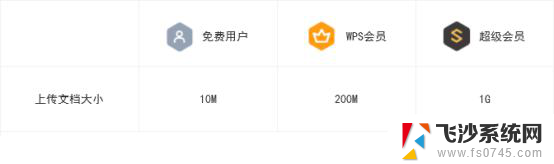 wps【云文档】团队成员上传文档失败了怎么办 wps云文档团队成员上传文档失败的原因
wps【云文档】团队成员上传文档失败了怎么办 wps云文档团队成员上传文档失败的原因2024-03-29
-
 wps怎么批量删除团队里的文件 wps团队中批量删除文件的步骤
wps怎么批量删除团队里的文件 wps团队中批量删除文件的步骤2024-03-03
-
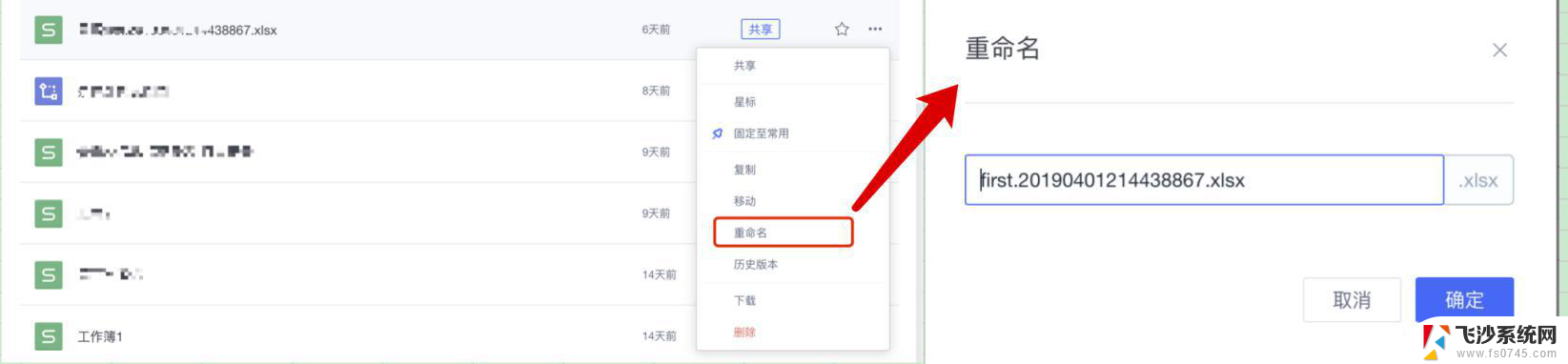 wps【云文档】云文档重命名 wps云文档如何批量重命名
wps【云文档】云文档重命名 wps云文档如何批量重命名2024-01-03
-
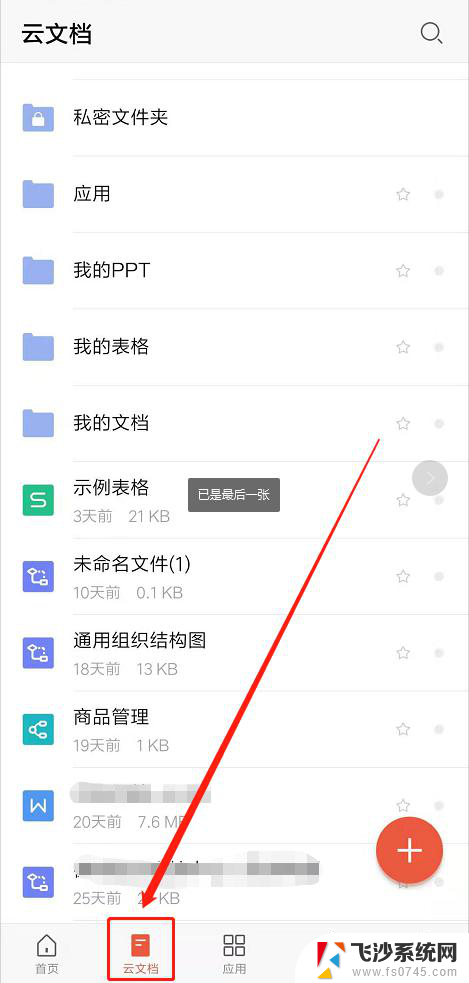 wps团队共享中的文件夹如何移动到原有位置
wps团队共享中的文件夹如何移动到原有位置2024-04-16
- wps【云文档】文档重命名 wps云文档如何批量重命名文档
- wps如何恢复云文档中误删的文件 如何在wps云文档中恢复误删的文件
- 微信怎么弄文档 微信中如何创建在线文档
- wps如何取消上传云文档 wps云文档上传取消步骤
- wps如何删除云文档中的文件 wps云文档中删除文件的步骤
- wps取消云文档自动上传 wps如何取消云文档自动上传
- 电脑怎么打印机连接打印机 电脑连接打印机的步骤详解
- excel汇总表怎么取分表数据 Excel 如何合并多个分表数据到总表
- 笔记本没有鼠标箭头怎么办 电脑鼠标箭头消失了怎么回事
- 笔记本连接wifi但是不能上网 笔记本连接无线网络但无法打开网页怎么办
- 戴尔截屏快捷键 戴尔笔记本电脑截图快捷键是什么
- word中如何合并单元格 word文档合并单元格教程
电脑教程推荐
- 1 word上方的横线怎么删除 word文档如何去掉顶部横线
- 2 workstation12 密钥 VMware12虚拟机激活教程
- 3 苹果12pro怎么连接无线耳机 iphone12耳机连接不上怎么办
- 4 windows压缩文件管理器 Windows 10资源管理器怎么压缩文件
- 5 微信怎么设置提醒不显示内容 如何在微信收到信息时不显示消息内容
- 6 电脑qq怎样删除聊天记录 电脑上QQ聊天记录删除方法
- 7 电脑wps无法卸载 wps office彻底卸载步骤
- 8 电脑按什么重启 快捷键让电脑重启的方法
- 9 电脑桌面横屏了,怎么切换回来 电脑显示屏从横屏切换为竖屏的方法
- 10 excel如何忽略错误 Excel如何忽略所有错误